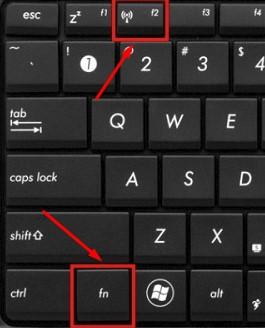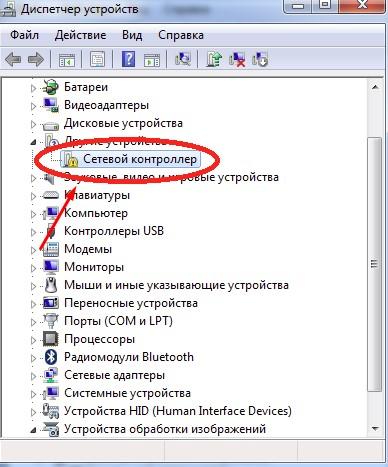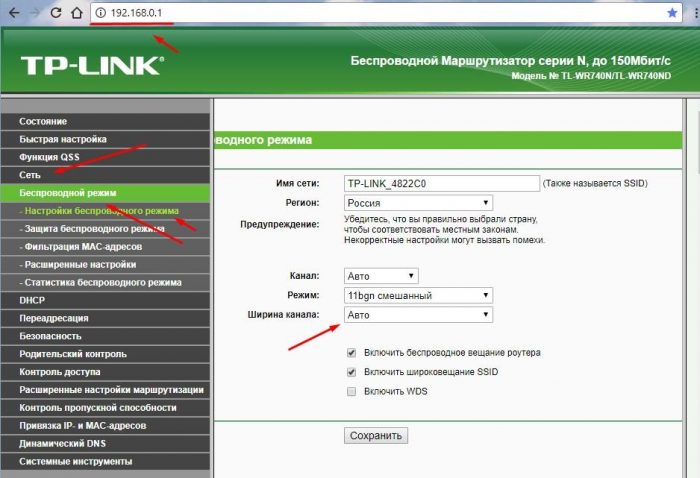Dizüstü bilgisayar inatçı görmediğinde birçok sahibi bir sorunla karşı karşıyadır. Çoğu durumda, çözüm bir sihirbaz çağırmayı veya bir servis sağlayıcısına başvurmayı gerektirmez. Arızalar, ilk nedeni anlayarak kendiniz giderilebilir.
Dizüstü bilgisayarın wi-fi ağlarını hiç görmediği durum
Dizüstü bilgisayarı açtıktan hemen sonra bir arıza meydana gelir. Monitörün sağ alt köşesinde (harici ortamın standart ayarlarıyla), sahibi Internet simgesini görür, üstte veya yanda kırmızı bir işaret bulunur.
İmlecin, simgenin üzerine geldiğinizde, sistemin tam durumunu gösterme olasılığı vardır, ancak ağ seçimi menüsüne girdiğinizde, kullanılabilir tek bir ağ sunulmaz. Ancak, kullanıcı Wi-Fi olduğunu bilir (başka bir cihaz kullanılarak görüntülenebilir).
Sorun açık, ama çözmek için yardım için koşmamalısınız. Sorunun olası nedenlerini analiz edeceğiz.
nedenleri
Ana nedenleri düşünün:
- Arızaların ana ve en yaygın nedeni banal dikkatsizliktir. Çoğu zaman, kullanıcı yanlışlıkla Wi-Fi adaptörünü kapattı. Bu, cehalet (muhtemelen dizüstü bilgisayardaki tuşlar nedeniyle veya sistem panelindeki düğmeye basılarak) veya donanım nedeniyle - yeni bir yazılım yükleyerek veya eskisini güncelleyerek teknik olarak (“manuel” kapatma) olabilir.
- Dizüstü bilgisayar, arızalı bir sürücü nedeniyle yönlendiriciye bağlanmıyor. Ağ kartı için programın yanlış bir sürümü bağlantı prosedürünü iyi etkileyebilir ve tüm ağları görünmez moda sokabilir.
- En belirgin sorun, dizüstü bilgisayardaki ağ bağlantı aralığının adaptöre olan mesafeden daha az olmasıdır.
çare
Her şeyden önce, cihazlardaki tüm düğmelerin ve adaptörlerin aktif modda olduğundan emin olun. Bunu yapmak için açılması / kapatılması önerilir. İşlemi sistem düğmesi Fn ve Wi-Fi simgesine sahip düğme ile gerçekleştirebilirsiniz.
Ağ kartının ve takılı olan sürücünün yazılım çalışmasını kontrol etmek gerekir. Eylem algoritması:
- “Bilgisayarım” - “Özellikler” e tıklayın.
- Bu sekmede "Aygıt Yöneticisi" alt öğesini bulun.
- Sürücüde ve kartta arıza varsa, kontrolör simgesinin yanında sarı bir üçgen görünecektir.
Bu simgenin varlığı, taşınabilir aygıtın etkin ve bir metre uzakta olsa bile yönlendiriciye bağlanamamasının nedenidir.
Sorunu çözmek oldukça basittir. Arızalı sürücüyü otomatik olarak bulacak sürücü sürücüsünü indirebilir, silebilir ve üreticinin web sitesine gidip uygun sürümü seçebilirsiniz.
Sahipler için Windows 7! Çoğu durumda, “Ağ sorunlarını giderme” yardımıyla her şey çözülür. Bunu yapmak için kırmızı çarpı işaretindeki “Diagnostics” öğesini sağ tıklayın.
Dizüstü bilgisayarın belirli bir ağı görmediği durum
Bu nitelikteki bir sorun çoğu kullanıcıyı sersemletir: “Nasıl yani? Ağımı görmüyor, ama komşuyu görüyor mu? ” Yönlendiricinin bozulduğunu hemen düşünmeyin. Önce sebebini bulmanız ve teşhis koymanız gerekir.
Olası nedenler
İyi haber, böyle bir hatanın sadece bir nedeni var, kötü haber ise bir donanım hatası değil, teknik bir hata.
Kablosuz ağlar, birçok avantaj ve özerklik sayesinde hayatımızda sağlam bir şekilde kurulmuştur.Ama asıl sorun sadece aynı glut. Modern şehirlerde, bir alıcı sinyalinin interneti dağıtan yaklaşık 10 yönlendiricisi vardır. Yeni bir erişim noktası oluştururken, bir dizüstü bilgisayarda ağ otomatik moddayken, dağıtım için yeni bir frekans bulmanız gerekir.
Dizüstü bilgisayar açıldığında, standart olarak farklı bir bağlantı aralığına geçtiği için Wi-Fi sinyalini bulamıyor.
Problem çözme
Çözüm, genişliğin değiştirilmesini gerektirir. Cihaz adresini tarayıcı satırına girin. Yönlendiricinin kutusunun üzerindedir. Orada değilse, büyük olasılıkla standarttır - 192.168.0.1.
Yönlendirici menüsüne girdikten sonra “Kablosuz Mod” a gidin. Bundan sonra, “Kanal Genişliği” ni seçmeniz gereken ek ayarlarla bir açılır pencere açılacaktır. Otomatik arama işlevi başka bir işlevle değiştirilmelidir.
Bundan sonra, yönlendirici yeniden başlatılması gerekir, sorun tekrarlanırsa - genişliği diğerine değiştirmeye devam edin.
Bağlantıyı “Ağ Kontrol Merkezi” nden de değiştirebilirsiniz. “Bağdaştırıcı Özellikleri” - “Gelişmiş” menüsünü açın ve kanal güncelleme frekansının değerini mümkün olan en düşük değere değiştirin. Bu, ağların tarama aralığını azaltmanıza olanak tanır.
Windows 10 Nüansları
Windows 10 ile çalışırken 2 ana nüans vardır:
- Kanal genişliğini değiştirirken (önceki paragrafta açıklandığı gibi), ağ adını (SSID) ve “Bölge” yi değiştirmeniz gerekir.
- 10'ların en büyük sorunu şoför. Son derece dengesiz çalışır, çünkü sürekli kontrol edilmeli ve güncellenmelidir.